Другими словами, помимо быстрого восстановления системы в случае сбоя, теперь можно восстанавливать и отдельные файлы, если они были нечаянно удалены, повреждены или если просто требуется быстро отменить все внесенные в файл изменения.
Хотя восстановление прежних версий файлов – замечательная функция Windows 7, как ни странно, о ней мало кто знает и мало кто ею пользуется. В этой статье я расскажу об этой технологии подробнее и объясню, как она работает.
Вкратце о предыдущих версиях
Хотя я рекламирую предыдущие версии файлов как новую функцию, на самом деле, это не совсем так. Корнями эта технология уходит еще в Windows XP и Windows Server 2003, где она была реализована в виде службы теневого копирования тома (Volume Shadow Copy Service). При установке клиента теневых копий общих папок (Shadow Copies of Shared Folders) на компьютере с Windows XP, подключенном к серверу под управлением Windows Server 2003, восстановление предыдущих версий файлов было возможно и в Windows XP. Главное новшество в Windows 7 заключается в том, что эта функция теперь целиком доступна в составе одной операционной системы и не требует подключения к серверу.
Я также упомянул, что прежние версии файлов в какой-то степени поддерживаются и в Vista. Если точнее – в Vista Business, Enterprise и Ultimate. В версиях Home Basic, Home Premium и Starter эта функция недоступна. В Windows 7 она присутствует во всех изданиях.
Как это работает
Как известно, для создания точек восстановления операционная система постоянно отслеживает любые значимые изменения, к которым относятся установка новых приложений, оборудования, драйверов, системных обновлений или исправлений безопасности через Центр обновления Windows. При обнаружении таких изменений система автоматически создает точку восстановления, которая, по сути, представляет собой мгновенный снимок состояния системы, включающий важные системные файлы, в том числе определенные фрагменты реестра. Одновременно с этим создаются и снимки всех файлов данных, хранящихся на жестком диске.
Однако внесение серьезных изменений в операционную систему – не единственный повод для создания точки восстановления. По умолчанию, Windows 7 автоматически создает точку восстановления раз в день, а кроме того, такой снимок можно в любой момент создать самостоятельно.
К тому же, при создании резервных копий с помощью средства «Архивация и восстановление» (Backup and Restore) Windows 7 автоматически их отслеживает и позволяет восстанавливать прежние версии файлов не только из точек восстановления, но и из резервных копий.
Чтобы воспользоваться функцией восстановления предыдущих версий, нажмите на файле правой кнопкой мыши и выберите в контекстном меню опцию «Восстановить прежнюю версию» (Restore Previous Versions, рис. A).
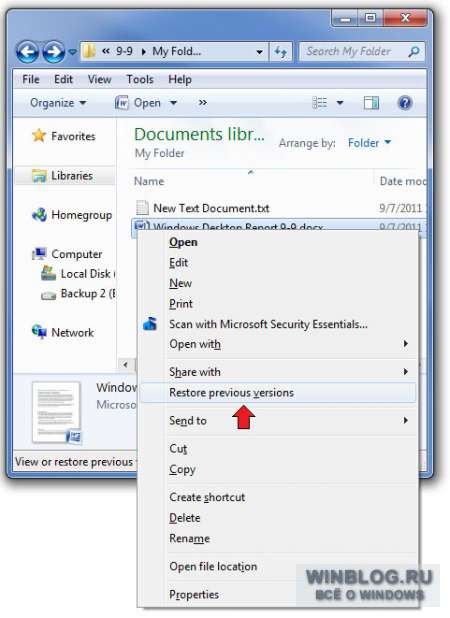
Рисунок A. Опция «Восстановить прежнюю версию» доступна в контекстном меню любого файла в Windows 7.
Откроется окно свойств файла со вкладкой «Предыдущие версии» (Previous Versions, рис. B). Как видите, в моем примере файл входит в состав и точки восстановления, и резервной копии, так что для восстановления его прежней версии я могу выбрать любой вариант, в зависимости от того, какая дата меня интересует.
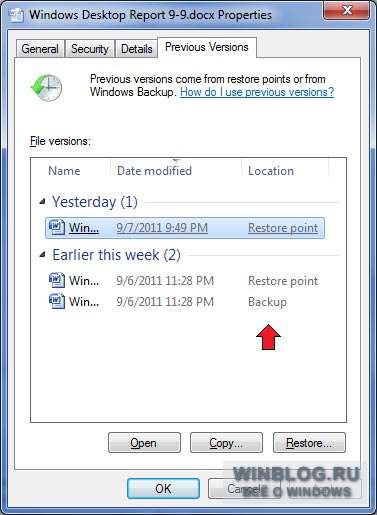
Рисунок B. При использовании средства «Архивация и восстановление» прежние версии файлов можно восстанавливать не только из точек восстановления, но и из резервных копий.
Как видите, на вкладке «Предыдущие версии» есть три кнопки: «Открыть» (Open), «Копировать» (Copy) и «Восстановить» (Restore). Чтобы проверить, та ли это версия файла, которая нужна, можно выделить ее в списке и нажать «Открыть». При этом файл будет открыт для просмотра в соответствующем приложении – в моем случае это Word.
Кнопка «Копировать» вызывает стандартное диалоговое окно копирования, как команда «Копировать в папку» (Copy To), и позволяет восстановить файл в другую папку. Учтите, что команды «Открыть» и «Копировать» доступны только для файлов, сохраненных в точке восстановления, и не работают для файлов из резервных копий. Кнопка «Восстановить» позволяет восстановить файл точно в том состоянии, в каком он находился на момент создания точки восстановления или резервной копии.
Что нужно учитывать
Стоит иметь в виду, что прежние версии файла из точек восстановления будут доступны только в том случае, если с момента создания последней точки восстановления в файл были внесены изменения. Если файл с тех пор не изменялся, на вкладке «Предыдущие версии» появится сообщение: «Предыдущие версии не обнаружены» (There are no previous versions available, рис. C).

Рисунок C. Если с момента создания последней точки восстановления файл не изменился, появится вот такое сообщение.
Однако это не значит, что предыдущая версия файла не сохранилась в точке восстановления. Если просто открыть и сохранить текущий файл, на вкладке «Предыдущие версии» тут же появится его прежняя версия.
Если файл не изменялся на протяжении нескольких месяцев, его новые версии не будут всякий раз сохраняться при создании точки восстановления.
Восстановление файла
Теперь, когда вы представляете, как действует функция восстановления предыдущих версий, давайте посмотрим, как ее использовать. Допустим, я нечаянно безвозвратно удалил документ Word (рис. D), а потом осознал свою ошибку. Поскольку файла больше нет, нажимать правой кнопкой не на чем.
Вместо этого необходимо открыть вкладку «Предыдущие версии» для папки, в которой хранился удаленный файл (рис. E).
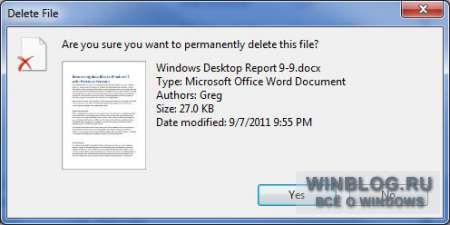
Рисунок D. Я нечаянно удалил документ Word.
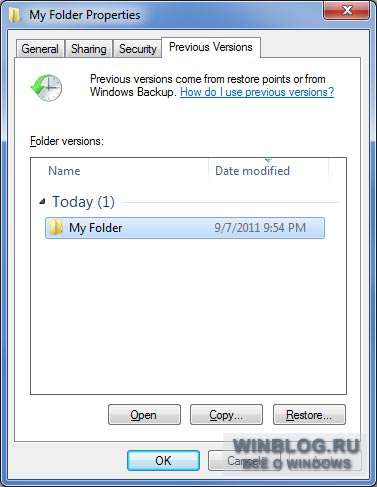
Рисунок E. Чтобы восстановить безвозвратно удаленный файл, нужно открыть вкладку «Предыдущие версии» для папки, в которой он хранился.
Чтобы убедиться, что в этой папке сохранился нужный файл, я нажимаю кнопку «Открыть». Открывается папка, а в ней – искомый файл. Теперь я могу открыть его в Word и посмотреть содержимое. Убедившись, что это именно тот файл, который мне нужен, я закрываю Word, закрываю папку и возвращаюсь ко вкладке «Предыдущие версии». Я нажимаю кнопку «Восстановить».
Появляется диалоговое окно, показанное на рис. F. Если я нажму в нем кнопку «Восстановить», файл будет восстановлен в исходную папку.
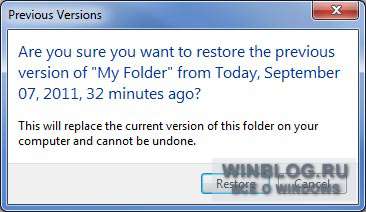
Рисунок F. Перед восстановлением файла система предлагает подтвердить операцию.
Хотя предупреждение в диалоговом окне сформулировано так, будто при восстановлении заменяется все содержимое папки, на самом деле, будет восстановлен только удаленный файл. В моей папке, например, было несколько других файлов, и они остались нетронутыми после восстановления.
А что думаете вы?
Знали ли вы о существовании функции восстановления прежних версий файлов в Windows 7? Если нет, будете ли вы теперь пользоваться этой функцией? А если уже пользовались, каковы ваши впечатления? Поделитесь своим мнением в комментариях!
Оцените статью: Голосов
Источник: www.winblog.ru
Можно ли посмотреть, когда и как был удален файл?
Приложение, с которым я работаю, неожиданно удалило некоторые файлы данных из папки.
Возможно ли в Windows 7 вывести какой-то журнал для этой папки, чтобы увидеть, когда файлы были удалены, и какая команда их удалила?
изменён djsmiley2k 5k
задан user1068446 348
1 ответ 1
Вам нужно настроить несколько параметров в локальной групповой политике и в настройках конкретной папки. Пожалуйста, следуйте приведенным ниже инструкциям для отслеживания удаленных файлов. Он может принести вам такую информацию, как метка времени при удалении файла и учетная запись пользователя, который удалил файл.
Запустите> gpedit.msc> Конфигурация компьютера -> Параметры Windows -> Параметры безопасности -> Локальные политики -> Политика аудита -> Аудит доступа к объекту> включить аудит «Успех». Теперь откройте командную строку и выполните команду «gpupdate /force», чтобы применить эффект настроек групповой политики.
Как только локальный объект групповой политики будет установлен, перейдите в папку, которую вы хотите отслеживать, щелкните правой кнопкой мыши и перейдите к свойствам: нажмите вкладку «Безопасность»> «Дополнительно»> вкладка «Аудит»> «Правка»> «Добавить»>, затем добавьте группу, которая имеет доступ к этой папке> «Выбрать» Удалить папки и файлы вложенных папок «и» Удалить «и нажмите кнопку ОК -> Выбрать Заменить все существующие наследуемые записи аудита, чтобы применить аудит ко» Все подпапки и файлы «и нажмите кнопку ОК.
Теперь удалите некоторый тестовый файл и отфильтруйте Event ID 4660 и Event ID 4663 с ключевым словом «DELETE», чтобы узнать больше деталей.
Источник: poweruser.guru
Два простых способа узнать дату установки программы

Начинающие пользователи Windows 7 и 8 иногда интересуются, каким образом можно узнать, когда именно на компьютер было установлено то или иное приложение. Сразу стоит сказать, что в этом нет ничего сложного.
В отличие от пользователя операционная система прекрасно помнит момент, когда было установлено программное обеспечение не только из свободных источников, но и из Магазина Windows. Узнать когда было установлено десктопное приложение приложение можно двумя способами.


- Во-первых, можно перейти в Панель управления, открыть раздел “Программы и компоненты” и обратить внимание на столбец с датами в правой части окна. Это как раз и есть то, что вам надо. Операционная система показывает дату, месяц и год инсталляции для каждого приложения. Тут же можно посмотреть версию программы, данные разработчика и размер, который она занимает на жестком диске.
- Второй способ подразумевает непосредственный просмотр папки с программой. Для этого вам нужно перейти в системную директорию “Programs Files” и найти приложение вручную.


Если у вас не получается отыскать нужную директорию (такое бывает), кликните по ярлыку программы правой клавишей мыши, выберите свойства и скопируйте точный путь к папке. Да, когда перейдете в папку с программами не забудьте переключиться на вид “Таблица”, иначе дат вы не увидите.
Справа от папки с программой вы увидите колонку с датами изменения. Если вы ранее не вносили каких-либо изменений в папки с программами, то есть не модифицировали файлов, не создавали вложенных папок, не копировали сторонних объектов, к примеру патчей, то дату изменения вполне можно считать датой установки.
А теперь что касается приложений, установленных через Магазин Windows. Для того чтобы узнать дату инсталляции такой программы, откройте Магазин, кликните правой клавишей мыши по пустому пространству и в выпадающей панели (в верхней части) экрана выберите “Мои приложения”. При этом откроется окно со всеми установленными программами. Здесь вы может увидеть название, статус приложения, и, конечно же, дату его установки.
Источник: www.softrew.ru